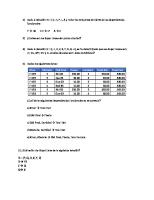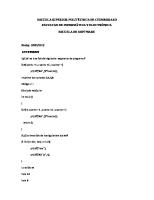EJERCICIOS
EJERCICIOS Esta es un recopilación de ejercicios originales de los niveles básico, medio y avanzado NIVEL BASICO Ejerci
Views 630 Downloads 33 File size 614KB
Recommend stories
- Author / Uploaded
- Douglas Pineda
- Categories
- Fórmula
- Microsoft Excel
- Multiplicación
- Aritmética
- Sustracción
Citation preview
EJERCICIOS Esta es un recopilación de ejercicios originales de los niveles básico, medio y avanzado NIVEL BASICO
Ejercicio 1:
Dada la factura del comercio " ELEGANT" completar los espacios vacíos
Utilizar FORMULAS y la función SUMA
Completar los espacios utilizando la función SUMAPRODUCTO
Ejercicio 2
Mejorar el aspecto y funcionalidad de la factura del comercio "ELEGANT" , incorporando la fecha actual, un slogan y un logotipo. Utilizar la función HOY y ver el tutorial INSERCION DE IMAGENES
NIVEL MEDIO
Ejercicio 1: Un comercio dispone de la siguiente tabla con las ventas del mes Enero de sus empleados correspondientes a las sucursales A y B
se quiere saber:
La cantidad de empleados de cada sucursal (Función CONTAR.SI) La cantidad total de empleados. Usar la función CONTARA La cantidad total vendida (función SUMA) ¿Cuál fue la mayor venta ( función MAX ) ¿Cuál fue la menor venta ( función MIN ) El promedio de ventas de ambas sucursales ( función PROMEDIO) El promedio de ventas de la sucursal A. El promedio de ventas de la sucursal B.
¿Cuál fue la máxima venta de la sucursal A? ¿Cual fue la máxima venta de la sucursal B? Para los puntos 7,8,9 y 10 usar FORMULAS MATRICIALES
Ejercicio 2: Empleando la misma tabla que en el ejercicio anterior, averiguar
Cuánto vendieron los empleados de la sucursal A, ( función SUMAR,SI) Cuánto vendieron los empleados de la sucursal B.
Ejercicio 3: Con la tabla del ejercicio 1 se quiere saber
Cuál fue el empleado que vendió por $ 24.000. Cuál fue el empleado que vendió mas de ambas sucursales. Cuál fue el empleado que vendió mas de la sucursal A, y cual fue el monto Cuál fue el empleado que vendió mas de la sucursal B, y cual fue el monto
Ejercicio 4: Con la tabla del ejercicio 1:
Hacer un gráfico de barras que represente las ventas que hicieron en ambas sucursales. Ponerle el título " Ventas de sucursales mes de Enero". Hacer un gráfico de barras que represente las ventas que hicieron los empleados de ambas sucursales. Ponerle el título " Ventas de empleados mes de Enero". Imprimir el documento.
Ejercicio 5 :
Considerando el mismo comercio de los ejercicios anteriores El negocio está prosperando y se ve obligado a contratar nuevos empleados durante el mes de Enero(se pueden colocar los nuevo empleados en cualquier lugar de la tabla). Se pide:
Hacer los mismos cálculos del ejercicio 1, pero teniendo en cuenta esta nueva circunstancia( Rangos variables) Hacer los gráficos correspondientes( Gráficos con rangos variables)
Ejercicio 6
A cuales de las preguntas de los Ejercicios 1, 2, 3, 4 y 5 se pueden responder usando Tablas dinámicas Responder las respuestas del punto 1 empleando Tablas Dinámicas.
Ejercicio 7
Mejorar la funcionalidad de la factura del comercio "ELEGANT".
Incorporando el Nº de factura. Haciendo que los campos de la misma sean variables.
(Este ejercicio se resuelve con macros). Ejercicio 8 La línea aérea Avianc tiene un monitor, en el aeropuerto de Alicante, donde los pasajeros pueden consultar el importe de los diferentes destinos como así también si estos tienen descuentos. Los precios y descuentos están en una lista que está en la hoja llamada “PRECIOS Y DESCUENTOS y los destinos otra llamada DESTINOS DESDE ALICANTE. Se pide:
1. Confeccionar una pantalla como la mostrada en la figura, donde se muestra un destino como ejemplo y donde se inserta el logotipo de AVIANC (función BUSCARV) .
2. Colocar un hipervínculo hacia la página DESTINOS DESDE ALICANTE. Se aclara que los diferentes destinos se superponen con el que está escrito. Ejercicio 9 Si se introduce un destino que no está en lista de la línea aérea, deberá aparecer en lugar de "DESCUENTOS", la frase, "NO EN DESTINOS"
FORMULAS INTRODUCCION: Una FORMULA es una expresión que sirve para realizar cálculos produciendo un valor que se asigna a la celda en la que se introduce dicha expresión. Las fórmulas estan formadas por operadores( símbolos matemáticos ) y operandos, que pueden ser números, referencias a celdas y funciónes, estas funciónes deben entregar un valor numérico o lógico, esto último es debido a que para Excel VERDADERO es equivalente al numero uno y FALSO al cero. Para evitar las confusiones que pueden surgir en el orden en que se realizan las operaciónes, existe una jerarquía que determina que operaciónes se realizan primero y cuales despues, tal jerarquía se denomina GERARQUIA DE PRECEDENCIA DE OPERADORES y esta en la siguiente tabla
TABLA DE PRECEDENCIAS
por ejemplo: -5+7*8 da como resultado 51, pues se realiza primero el producto(56) y luego se resta el 5. Este orden se puede alterar colocando paréntesis, ya que estos tienen el orden de precedencia mas alto, veamos como se puede transformar una expresión según donde se coloque el paréntesis, veamos
en la primera fórmula la prioridad es del producto que tiene un orden de precedencia mayor y el resultado es 61.Esto se altera en la segunda fórmula poniendo paréntesis, se efectúa primero la suma y luego el producto y el resultado es 96
FUNCION SUMA La función suma es una de las mas usadas, prueba de esto es que Excel tiene un icono especial para efectuar sumas rápidas, con esto quiero decir que no hace falta poner =SUMA() para efectuar la suma de un cierto rango, lo que por cierto ahorra tiempo y evita errores, este icono se llama autosuma
y para usarlo basta con seleccionar el
rango que queremos sumar hacer clic en y el resultado aparece en la celda inmediatamente inferior al rango, aunque si queremos el resultado en otro lado basta con seleccionar la celda, luego el rango que queremos sumar, Enter y listo( Excel 2003 y 2007)
fijemonos en la barra inferior de Excel y veremos siempre la suma ,el promedio y cuantas celdas se seleccionaron para efectuar la suma(Excel 2007).
Si tenemos varias columnas, seleccionamos esas columnasdejando espacio para poner los totales
y luego aplicamos autosuma
Si no seleccionamos nada Excel interpreta que lo que queremos sumar es la secuencia de números puesta verticalmente u horizontalmente( tiene que estar activa una cela en la columna o fila respectivamente), en estos casos inserta automáticamente la función suma con los rangos que interpreta querenos sumar, para obtener la suma solo nos falta apretar ENTER, para aclarar las cosas veamos los siguientes gráficos.
apretamos ENTER y obtenemos la suma
y si la secuencia es horizontal
apretamos ENTER y obtenemos la suma
También podemos utilizar la autosuma para obtener subtotales por ejemplo si tenemos la siguiente tabla
seleccionando los rangos de cada subtotal apretando la tecla control
y obtenemos los subtotales apretando e icono de autosuma
Si hubiéramos una gran cantidad de subtotales, hacerlo así sería muy engorroso entonces lo que hacemos es seleccionar el rango adecuado y usar "ir a" apretando F5( O) con lo que aparece
luego oprimimos Especial y vamos al siguiente pantalla en la que tildamos solo constantes y números
esto hace que se seleccionen solamente los números de los subtotales
luego apretamos en autosuma y obtenemos los subtotales
En Excel 2007
aparece en la solapa Inicio y en Excel 2003 en la barra iconos.
Pero la función suma es mucho mas que una suma rápida, esta entrega la suma de los valores que estan en las celdas a que hacen referencia los argumentos y estos pueden ser: un valor numérico, la referencia o el nombre de una celda, la referencia o el nombre de un rango, una fórmula matemática o una función, en este último caso estariamos ante un Anidamiento de funciónes , por otro lado los parámetros pueden ser todos lo que nos hagan falta, o sea =SUMA(parametro-1, parametro-2,parametro-3,.............,parametro-n..) Veamos el siguiente ejemplo
donde se ve que la expresión =SUMA(A1:C4;E1;230;E4*F4) ubicada en la celda A7 devuelve la suma de las celdas 1- A1,B1,C1,A2,B2,C2,A3,B3,C3.A4,B4,C4 2- La celda E1 3- El número 230 4- El producto de las celdas E4 y F4 Por último veanos un ejemplo mas práctico Se tiene una tabla con las ganancias semestrales por cereales
Se quieren los totales anuales por granos, los totales por semestre y el total final descontando los impuestos de un 36%
Los totales se hacen con autosuma y el total final con =SUMA(d4;-E4). Los impuestos se calcularon con una fórmula (=D4*$A$11) pero esto es otro tema .
SUMAPRODUCTO Si en una Hoja de Excel tenemos las tablas A (con borde rojo) y B (con borde verde), las cuales tienen el mismo nùmero de filas y de columnas, podemos definir celdas que
ocupan la misma posición relativa respecto de A y B, a estas celdas se las denomina "celdas correspondientes". Por ejemplo en la figura
las celdas C5 y G5 son correspondientes. Ahora estamos en condiciones de definir la función SUMAPRODUCTO. La función SUMA PRODUCTO multiplica el contenido de las celdas correspondientes de hasta 30 tablas y devuelve la suma de esos productos. La sintaxis de SUMAPRODUCTO es: SUMAPRODUCTO(taba1; tabla2; tabla3;.......)
En la figura de arriba tenemos un ejemplo con 2 tablas. Notar que hubiéramos llegado al mismo resultado con la función SUMA usando como argumentos los productos de las celdas correspondientes
Si en el argumento de SUMAPRODUCTO hay una sola tabla, el resultado es la suma de los elementos de ella
FUNCION CONTAR.SI Esta función es una combinación de las funciónes CONTAR y SI , tiene dos argumentos, el primero es el rango cuyas celdas se desean contar y el segundo es el criterio que determina que celda sera contada o no
con esta misma tabla podríamos preguntar cuántos hombres hay
FUNCION MAX() La función MAX() da el valor máximo de un rango o rangos y/o de referecias a celdas, como se ve en la tabla siguiente
FUNCION MIN() La función MIN() da el valor mínimo de un rango o rangos y/o de referecias a celdas, como se cave en la tabla siguiente
En el apartado Anudamiento de funciones hay un ejemplo de Y() anidada con MIN() y MAX().
Tipos de operadores Existen cuatro tipos de operadores de cálculo: aritmético, comparación, concatenación de texto y referencia. Operadores aritméticos
Para ejecutar las operaciones matemáticas básicas como suma, resta o multiplicación, combinar números y generar resultados numéricos, utilice los siguientes operadores aritméticos. Operador aritmético
Significado
Ejemplo
+ (signo más)
Suma
3+3
– (signo menos)
Resta Negación
3–1 –1
* (asterisco)
Multiplicación 3*3
/ (barra oblicua)
División
3/3
% (signo de porcentaje) Porcentaje ^ (acento circunflejo)
20%
Exponenciación 3^2
Operadores de comparación
Se pueden comparar dos valores con los siguientes operadores. Cuando se comparan dos valores utilizando estos operadores, el resultado es un valor lógico: VERDADERO o FALSO. Operador de comparación
Significado
Ejemplo
= (signo igual)
Igual a
A1=B1
> (signo mayor que)
Mayor que
A1>B1
< (signo menor que)
Menor que
A1= (signo mayor o igual que) Mayor o igual que A1>=B1